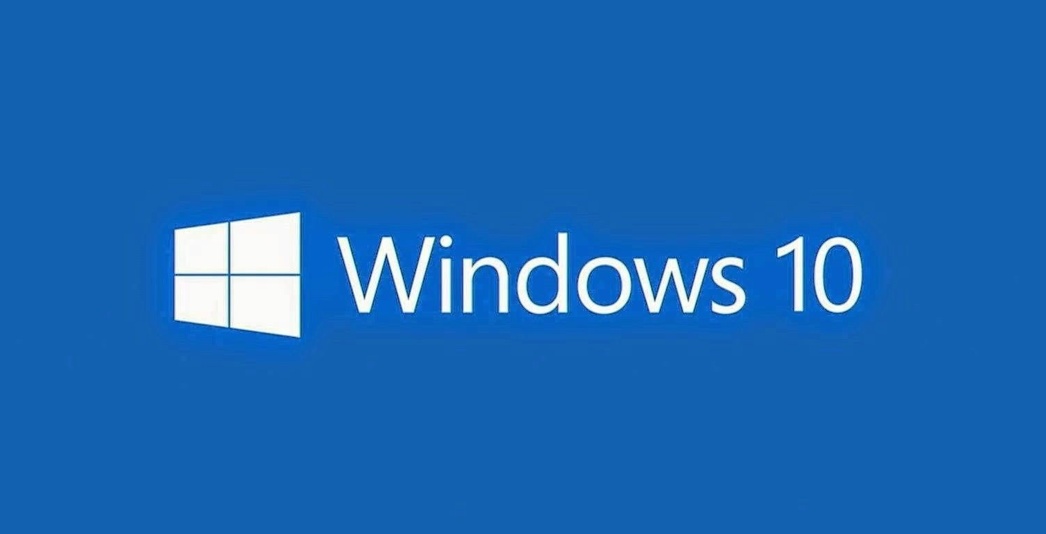
最近整理一下windows10系统安装方法,曾经自己是小白的时候也是用了很多乱七八糟的软件和镜像,导致系统垃圾软件一大堆,系统占用高,卸载麻烦,自从使用了官方的方法后就没有那些乱七八糟的东西了,系统使用流程。
整个安装过程分为三步:
- 下载微软官方启动盘制作工具
- 制作启动盘
- 重装系统
注:准备8GB以上U盘一个
为减少文字叙述,下面将整个安装过程整理成视频或gif形式进行演示,按照步骤一步步来即可
1.前往微软官网,下载win10启动盘制作工具
下载地址传送门:
下载 Windows 10www.microsoft.com
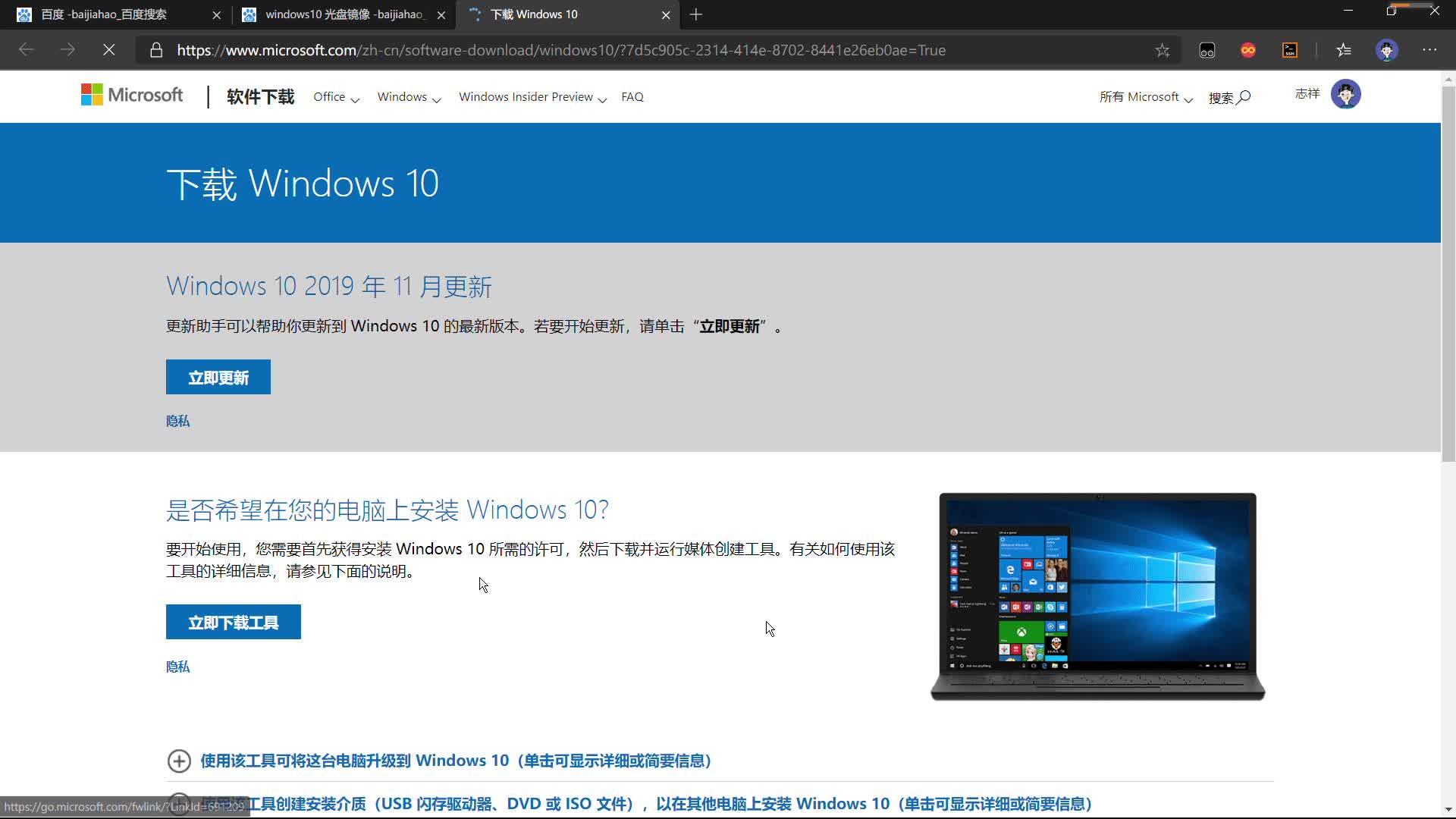
2. 使用U盘制作U盘启动盘
准备8G以上U盘并接入电脑,打开下载的官方镜像制作工具,按照下面视频操作即可。
【视频教程-制作U盘启动盘】
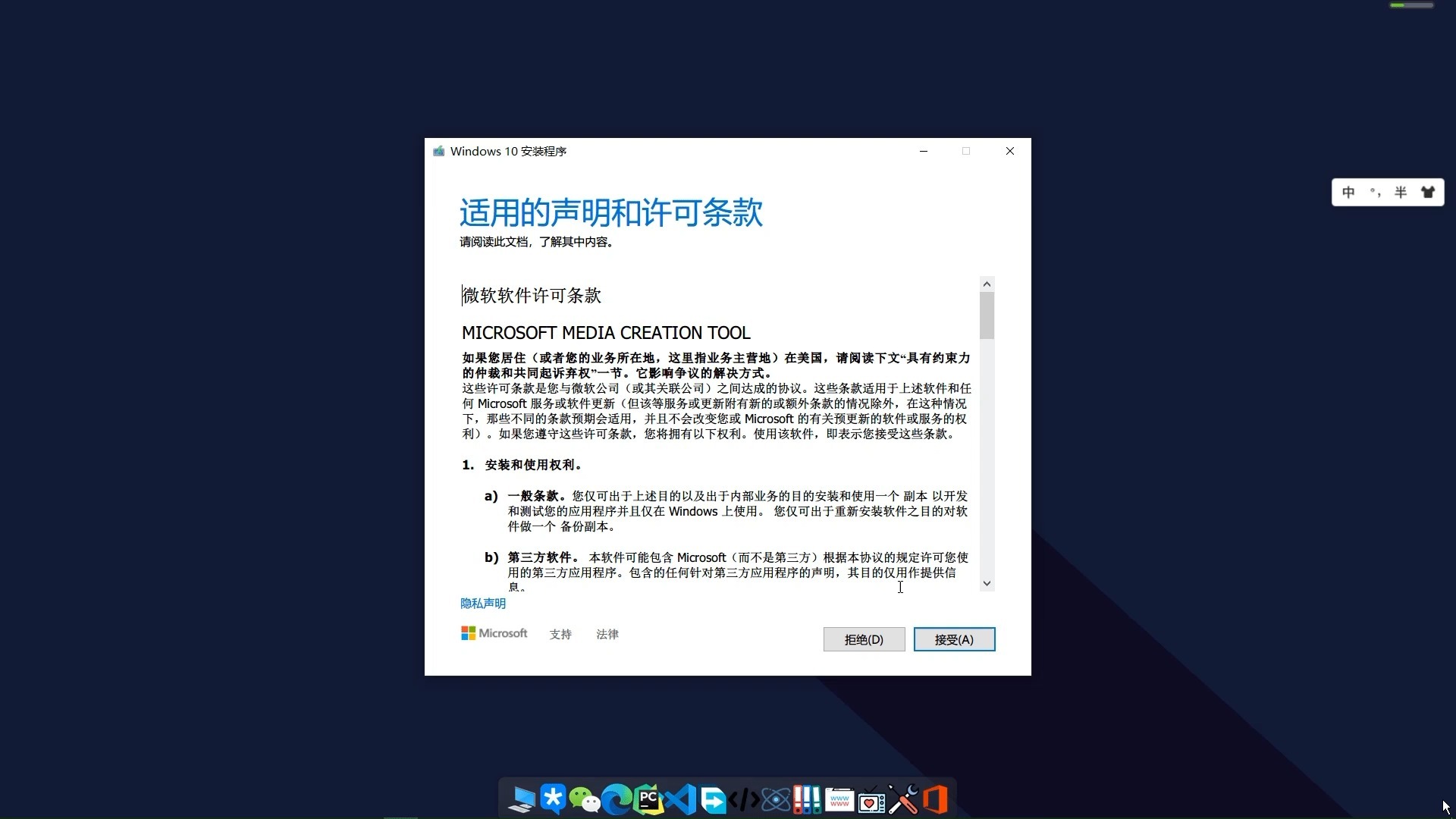
3. 重装系统
重装系统之前需要根据使用者的电脑进入开机启动项选择,关于如何进入开机启动项,这个与电脑主板有关,各位可根据自己的电脑品牌或者型号查询自己的电脑如何进入开机启动项选择,这里列出常见的品牌进入方法(视频所示电脑按ESC)
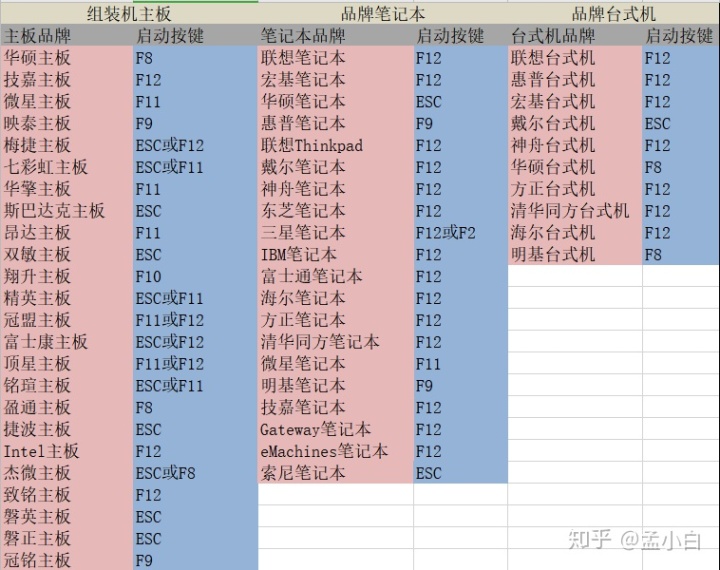
【视频教程-系统安装】
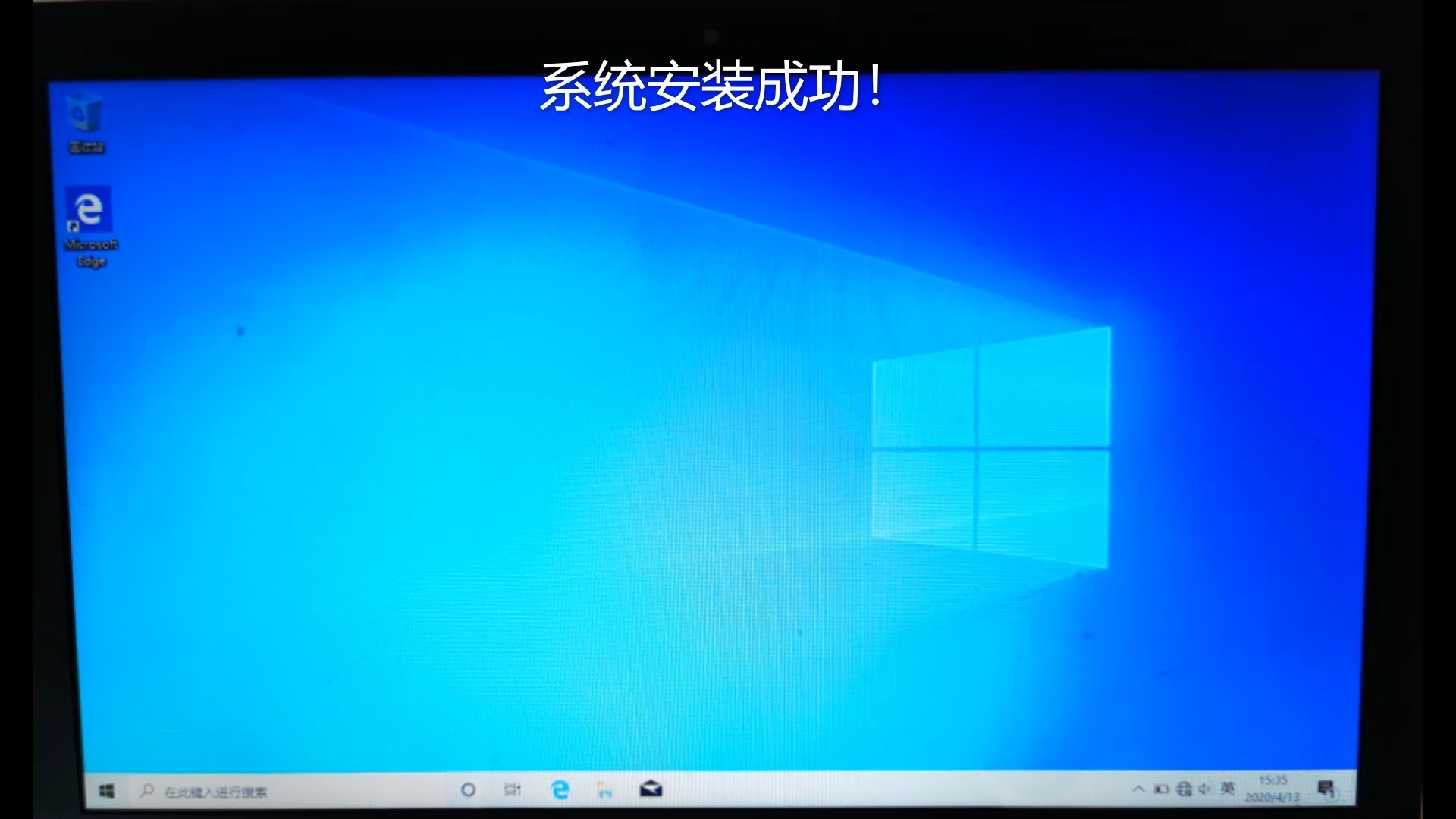





















 7659
7659

 被折叠的 条评论
为什么被折叠?
被折叠的 条评论
为什么被折叠?








